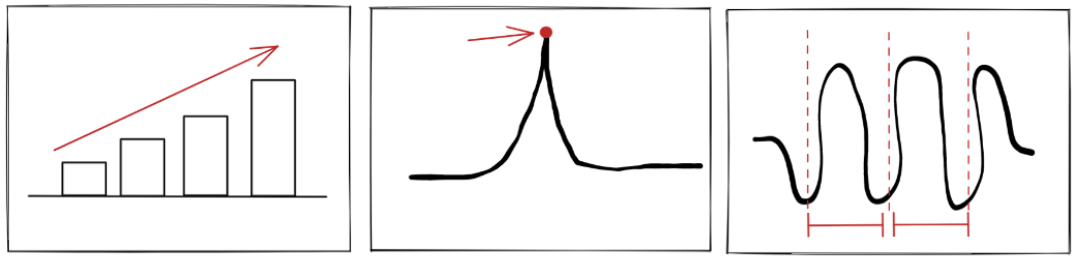
Les valeur dates sont des données essentielles pour une bonne analyse de données dans Tableau Desktop. Elles vous permettront de représenter une évolution, faire ressortir des événements importants, de détecter des paternes ou de faire une timeline par exemple !

Les dates en tableau sont représentés par une icône de calendrier  (Date) ou une icône de calendrier avec une horloge
(Date) ou une icône de calendrier avec une horloge  (Date time) lorsqu'elles contiennent des données d’heures, minutes et/ou secondes.
(Date time) lorsqu'elles contiennent des données d’heures, minutes et/ou secondes.
Trois notions sont importantes à retenir au moment de travailler avec les dates sur Tableau Desktop
- La notion de Granularité de la donnée (ou hiérarchie)
- La distinction entre les variables discrètes et les variables continues
- Le format.
La granularité de la donnée date
Lorsqu'un champs est considère comme une date (ou date et heure) Tableau par défaut créée une hiérarchie et affiche le champ avec le niveau de granularité le plus élevé : 🗓️ Années > Trimestres > Mois > Semaines > Jours > Heures > Minutes >Secondes …
Sur Tableau Desktop, on retrouve cette hiérarchie lorsqu’on glisse un champ Date sur les lignes ou colonnes en cliquant sur les ➕ pour désagréger et les ➖ pour agréger, ou directement dans le menu de la variable sur l’étagère.

Les différences entre les variables discrètes et les variables continues de dates
- Discret : « séparés individuellement et distincts ».
- Continu : « formant un tout continu, sans interruption ».
La “nature” des variables entre discrète et continue se différencie dans l’étagère

Attention à ne pas confondre la nature des variables de dates avec les mesures et le dimensions ! Les mesures (valeurs que l’on peut agréger) et les dimensions (données qualitatives) utilisent également les couleurs vert et bleu dans Tableau Desktop. Il ne faut pas confondre avec discret et continue dans l’étagère. ⚠️
Les dates peuvent être traitées à la fois comme des variables discrètes et comme des variables continues. Le choix entre ses deux natures dépend du type de graphique qu’on veut produire ainsi que l’information qu’on souhaite représenter. Nous pouvons illustrer cette différence par les exemples suivants :
Exemple 1
On a désagrégé les 'Dates' en 'Trimestres' dans un graphique de lignes. Dans le 1er cas (variable discrète) on remarque que les trimestres sont tranchés, car Tableau Desktop interprète les trimestres de 2022 comme étant distincts (voir sur le 1er graphique). Pour éviter cela, nous avons deux options.
- Supprimer de l’étagère les trimestres pour que Tableau ne prenne pas en compte cette “rupture” (voir sur le 2ᵉ graphique)
- Mettre la variable 'Mois' en variable continue. Tableau éliminera automatiquement les hiérarchies précédentes (voir sur le 3ᵉ graphique)
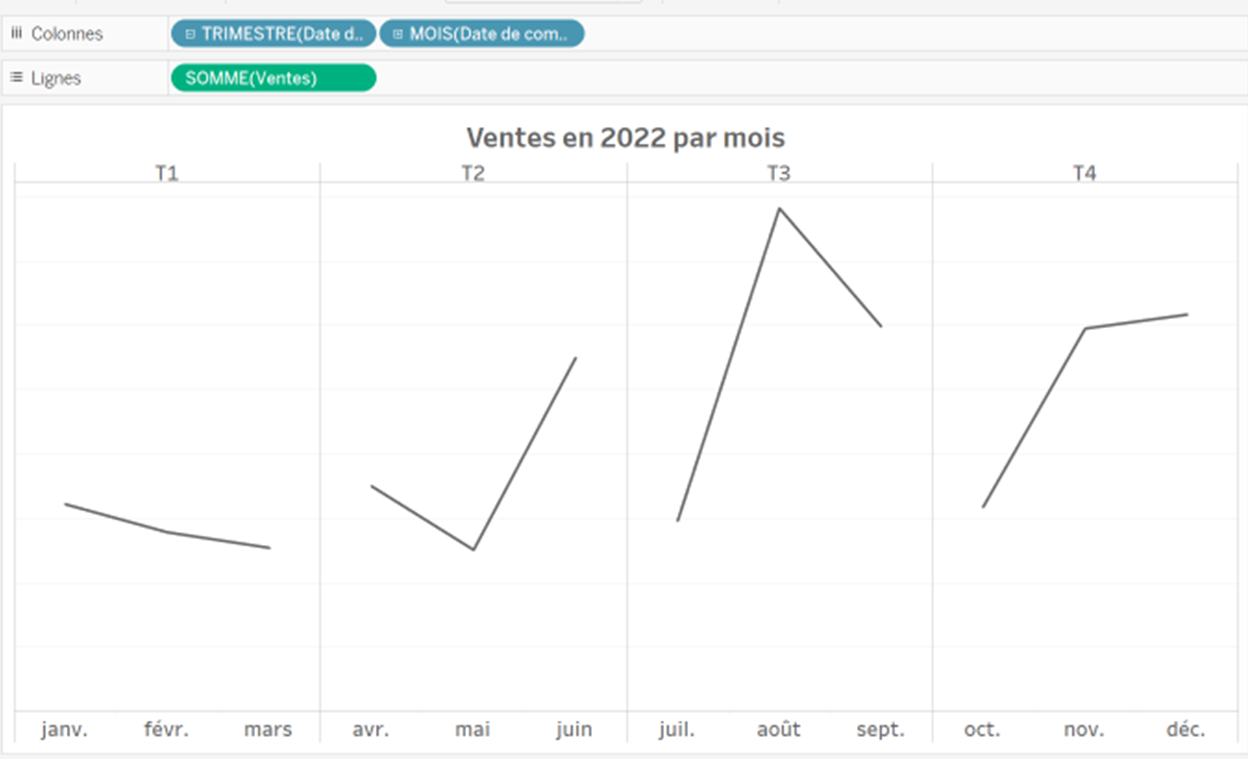
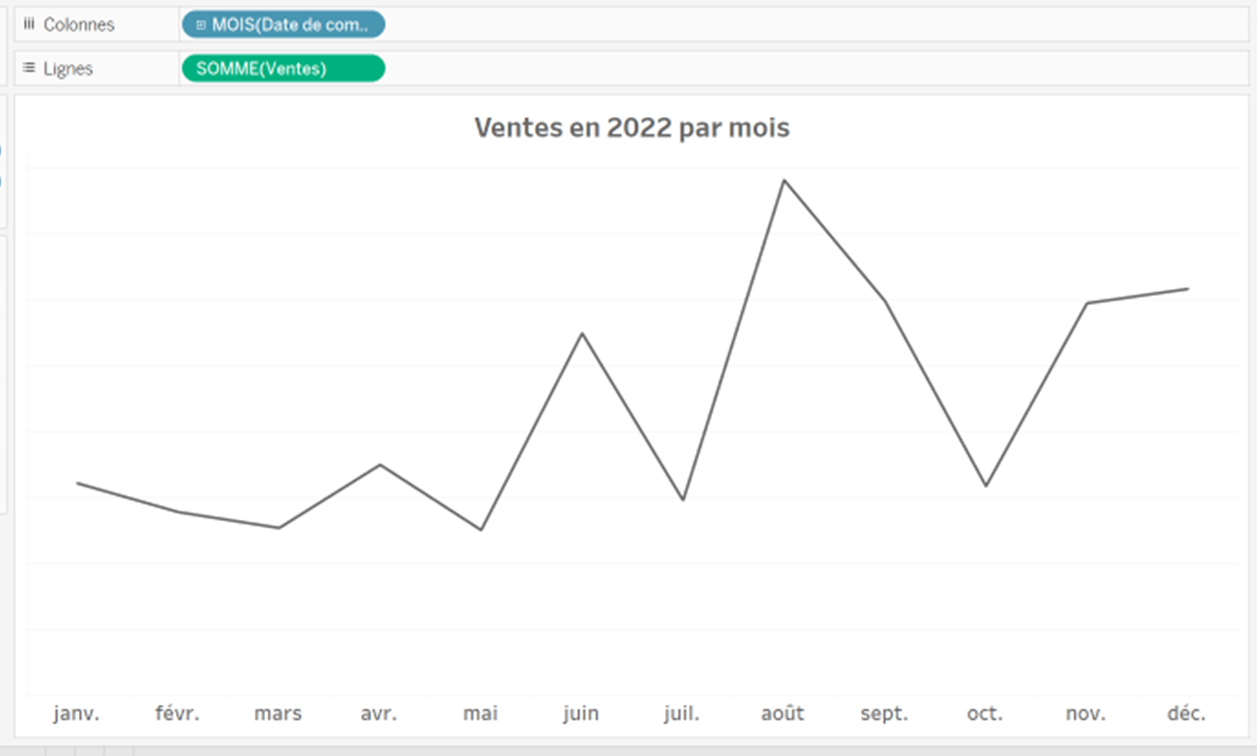
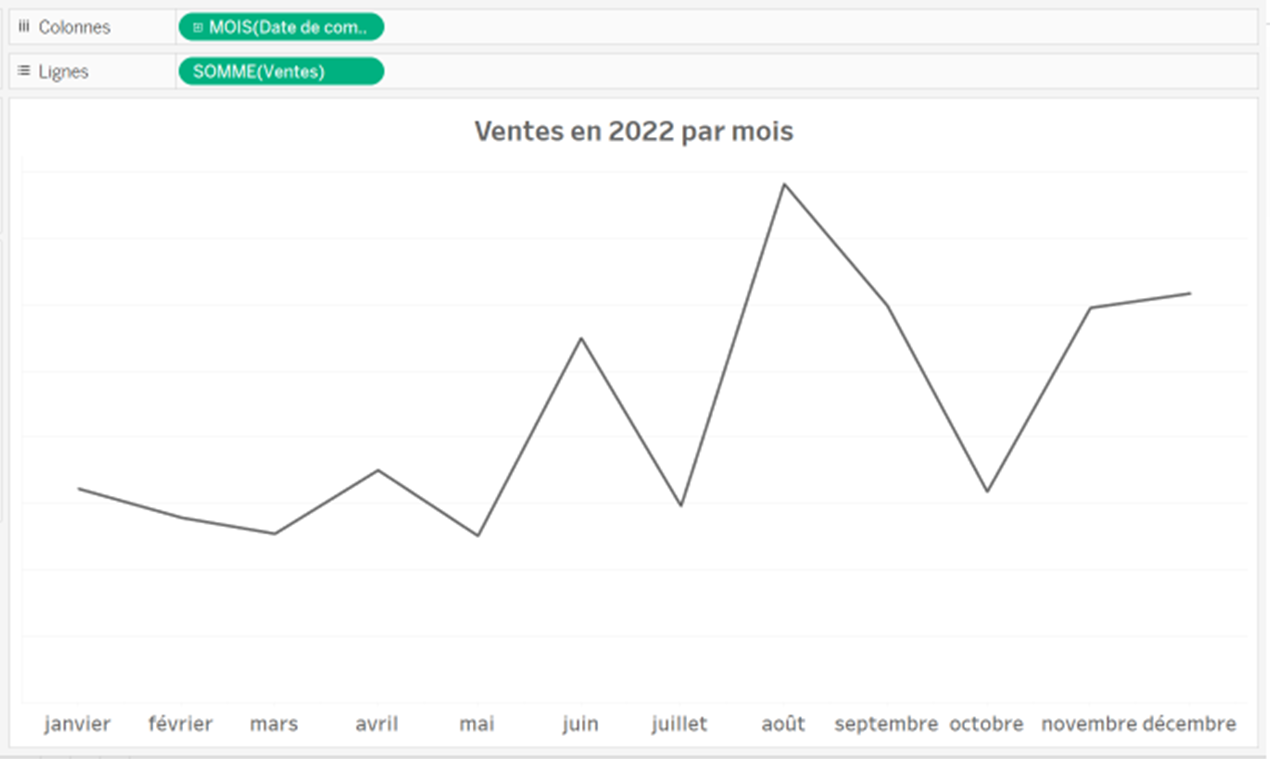
Exemple 2
Nous souhaitons créer un graphique en barres indiquant les profits par trimestre. Dans le premier cas, notre agrégation la plus grande sera les trimestres. Résultat, tous les trimestres seront agrégées sans prendre en compte les années !
Pour éviter ce cas, privilégiez l’utilisation de DATE en variable continue, car elle détecte que trimestre est une variable continue et que le T1 de 2019 est distinct de T1 de 2020. (voir exemple ci-dessous)
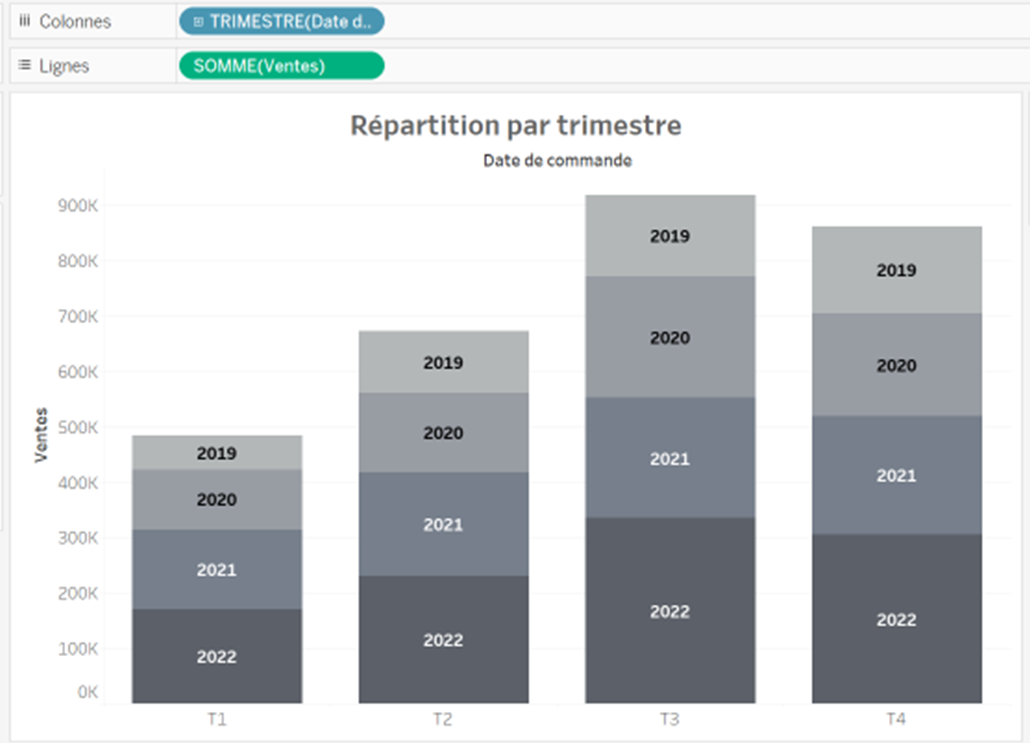
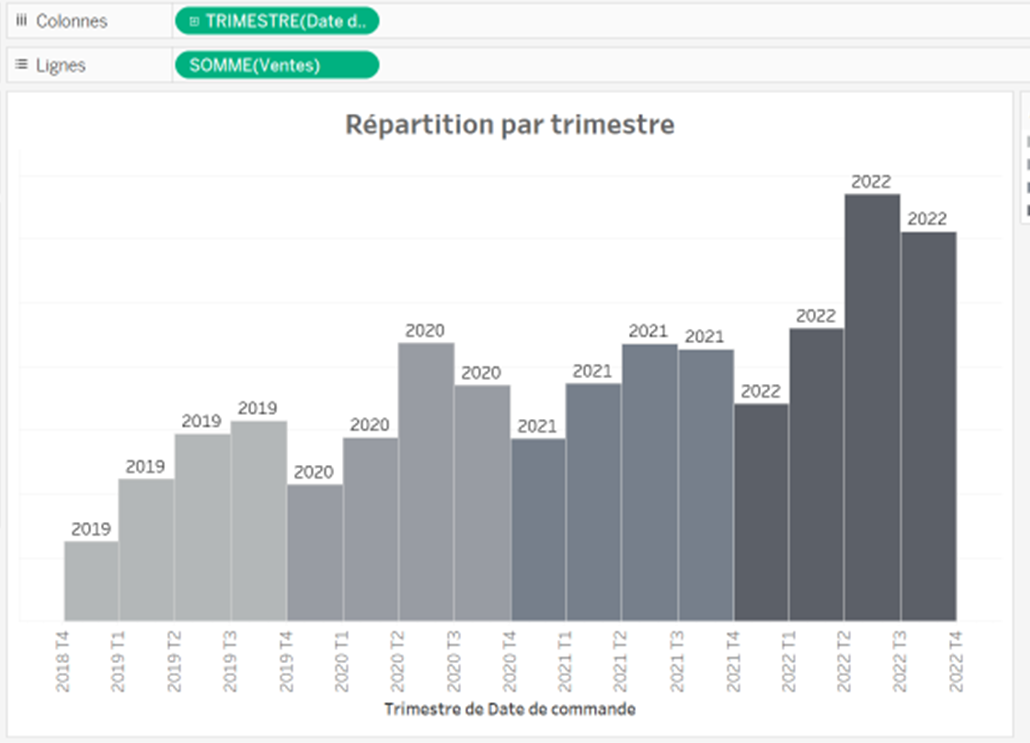
Exemple 3
Nous souhaitons créer une heatmap avec la moyenne des ventes par jour de la semaine et par mois pour identifier la saisonnalité de nos ventes. Pour ce cas, nous devons indiquer à Tableau que nos dates sont une variable discrète.
En effet, nous voulons avoir la moyenne de tous les mois de janvier, c'est-à-dire sans prendre en compte l’année. Également, nous voulons avoir la moyenne de tous les lundis, sans prendre en compte le numéro de semaine, et l’année. (voir exemple ci-dessous)
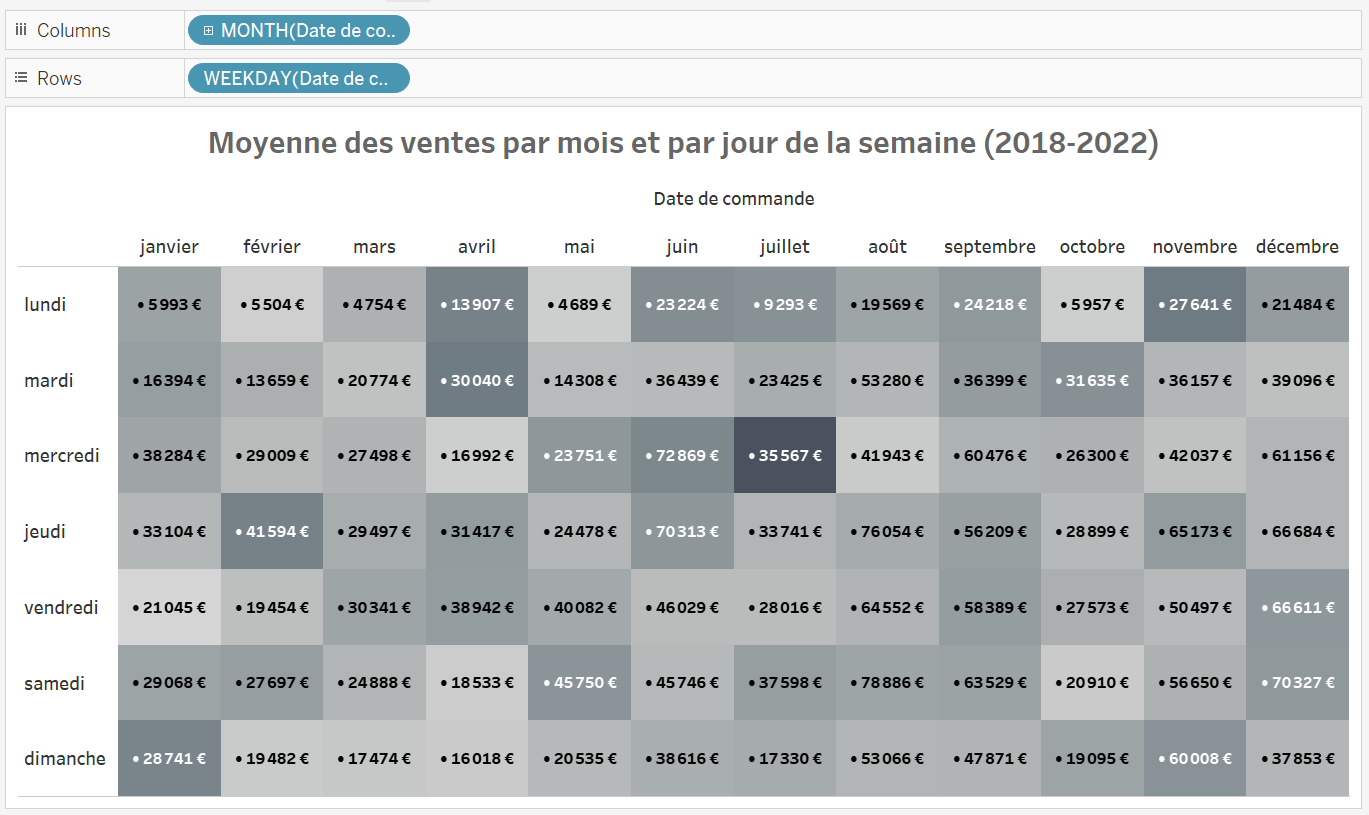
Les formats de dates dans Tableau Desktop
Tableau nous permet de réaliser plusieurs mises en formes pour nos dates.
La mise en forme par défaut
Elle se règle dans le volet données. La mise en forme sélectionnée sera la mise en forme de défaut pour toute nouvelle utilisation de cette variable.
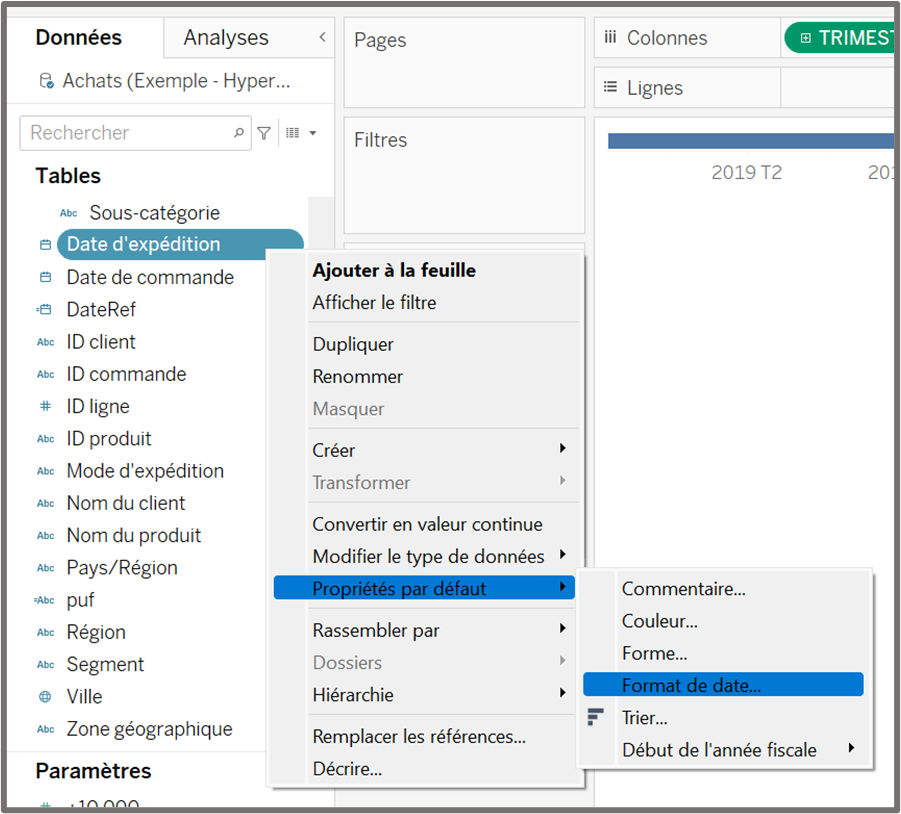
La mise en forme sur la feuille de calcul
Elle se règle directement dans l’étagère et elle n’affectera que la feuille de calcul.
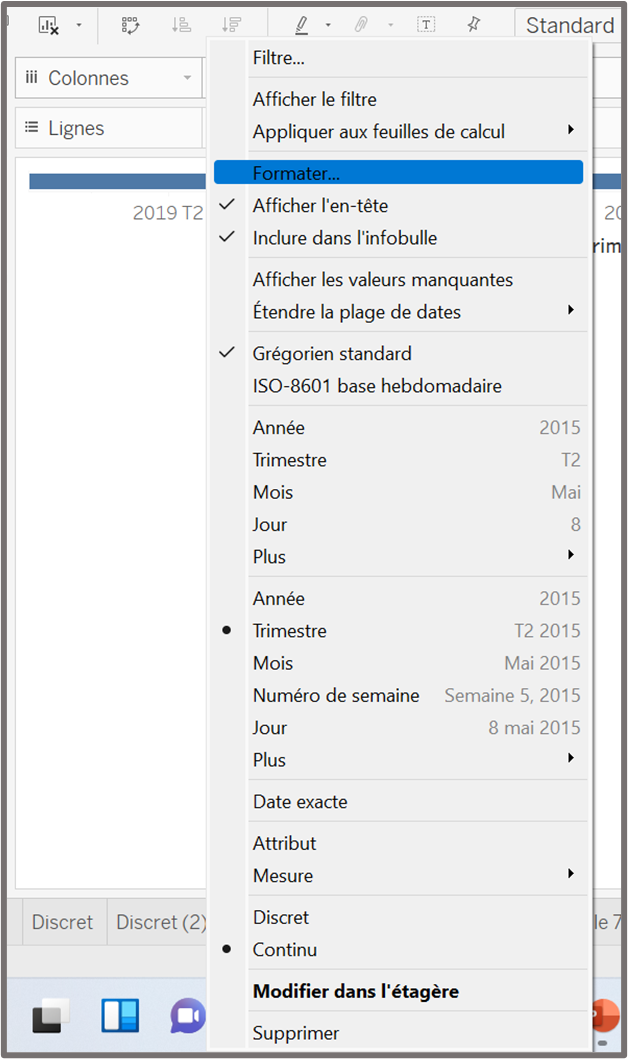
Personnaliser vos format de dates dans Tableau Desktop
Grâce à l'option “personnaliser”, vous pouvez formater vos données dates dans un multitudes de formats différents. Par exemple si pour 01/01/2020 je souhaite avoir “mercredi 01 janvier 2020”, je dois écrire dans mon format personnalisé “dddd d MMMM yyyy” (voir exemple ci-dessous)
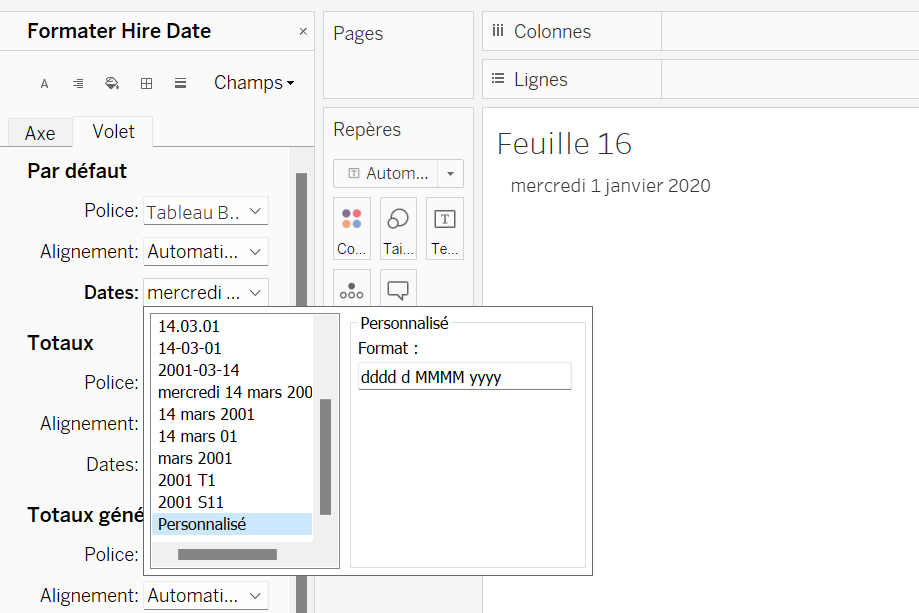
Vous trouverez ci-dessous une table avec les codes de dates les plus utilisés ! Une multitude de formats de dates personnalisés sont disponibles dans Tableau Desktop.
| Code | Affichage |
| d | 1 |
| dd | 01 |
| ddd | lun |
| dddd | lundi |
| ddddd | 01/01/22 |
| dddddd | lundi 1 janvier 2022 |
| w | Affiche le jour de la semaine sous forme de chiffre (1 pour le dimanche jusqu'à 7 pour le samedi). |
| ww | 1 à 54 (Affiche la semaine de l'année sous forme de chiffre) |
| M | 1 (Affiche le mois sous forme de chiffre sans zéro initial ) |
| MM | 01 (Affiche le mois sous forme de chiffre avec zéro initial) |
| MMM | jan |
| MMMM | janvier |
| MMMMM | J |
| q | 1 à 4 (Affiche le trimestre de l'année sous forme de chiffre) |
| y | 1 à 366 (Affiche le jour de l'année sous forme de chiffre) |